怎样在CAD中调整多线段粗细?
返回怎样在CAD中调整多线段粗细?
CAD是一款常用的绘图软件,掌握CAD的操作技巧可以帮助我们有效提高绘图效率。在CAD中,我们进行图形绘制时常需要用到多线段,也经常要调整多线段的粗细。那么今天小编要跟大家分享的是在CAD中多线段粗细的调整方法,具体操作流程如下:
1. 首先,打开中望CAD软件,进入绘图区域。
2. 在命令行中输入【PL(PLNE)】,回车确认;根据提示在绘图区域的合适位置指定线段的起点。
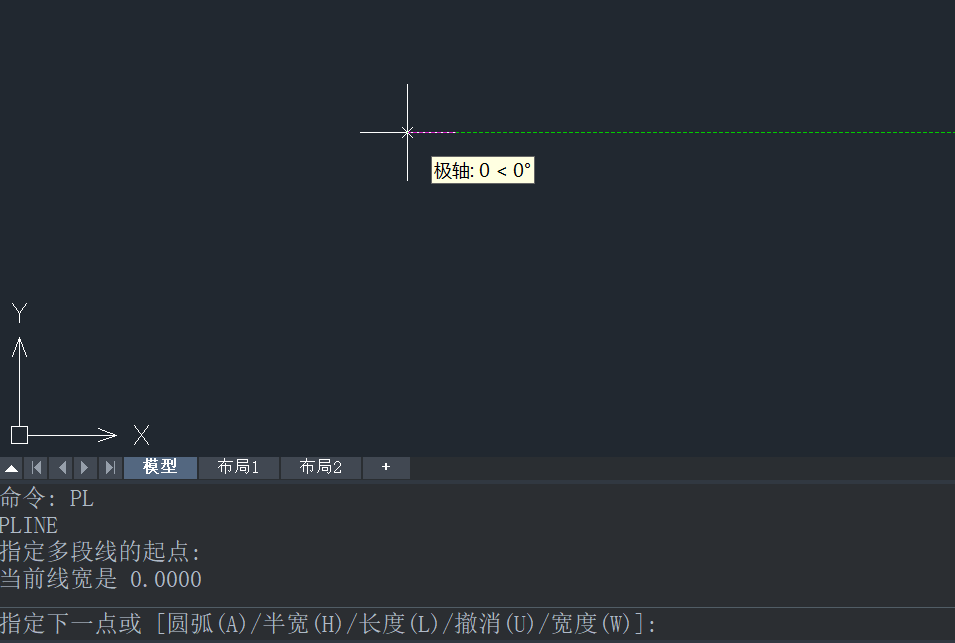
3. 在命令行中输入【W】,根据提示指定起始宽度,这里小编指定的是【50】;然后指定终止宽度,这里小编指定的是【0】,设置完成后回车确认,即可绘制出一条粗细不同的线段。
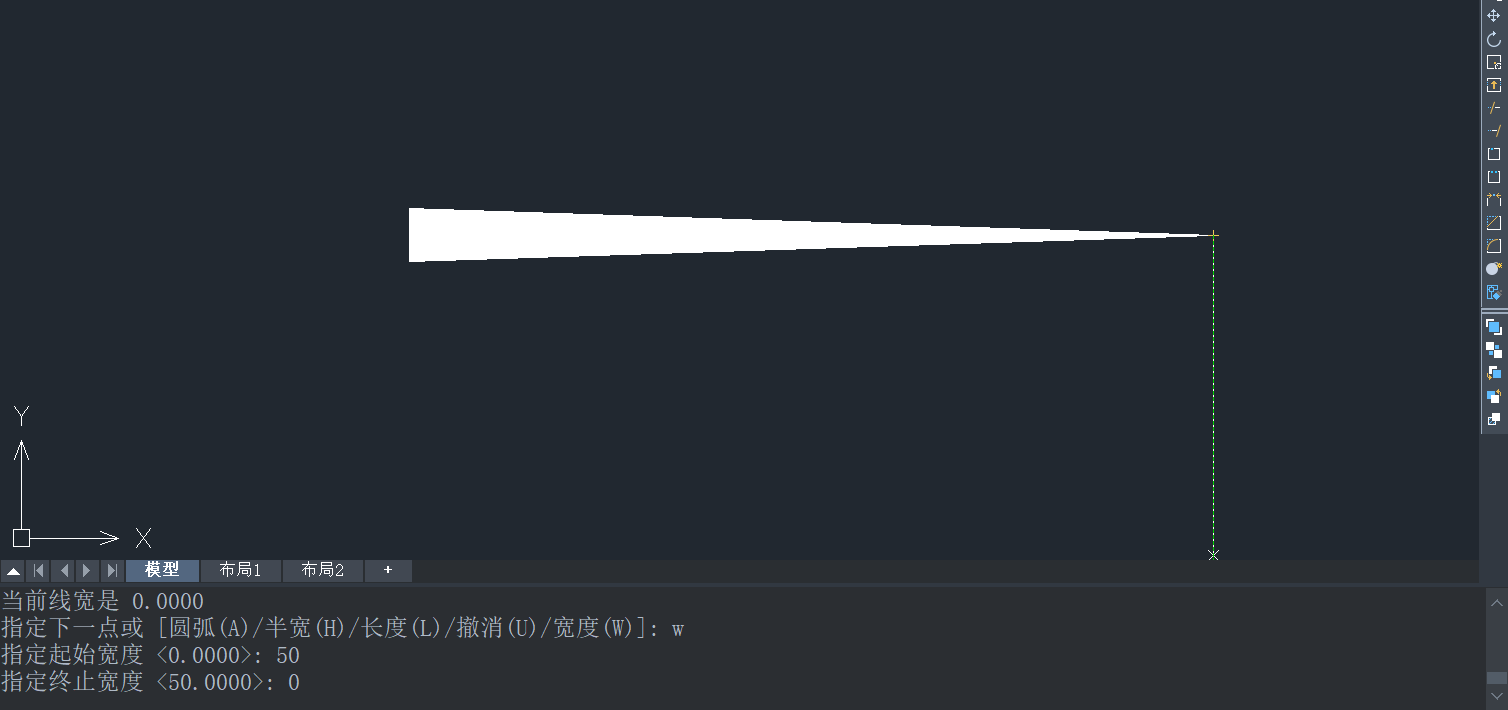
4. 需要绘制多线段的话,可以根据绘图需要重复步骤3,绘制出粗细不同的多线段。
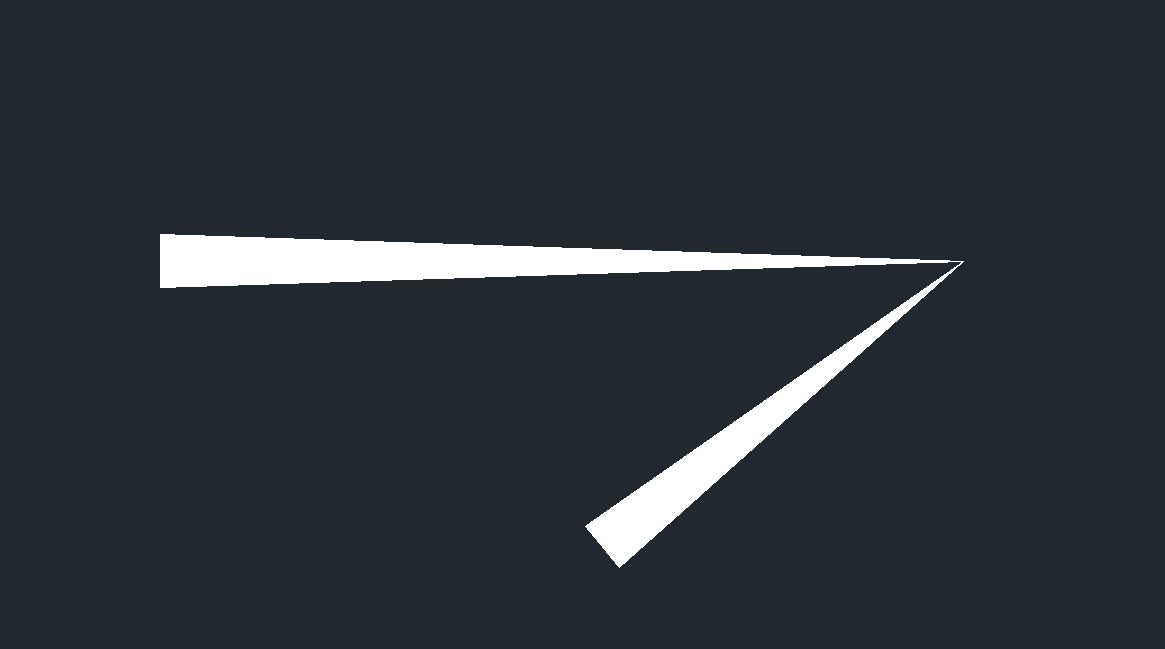
以上就是CAD中怎样画粗细不同的多线段的全部内容分享,是不是很简单呢?小伙伴们可以参考尝试练习,希望能帮助到你们。更多CAD资讯敬请关注中望CAD官网,小编将持续更新精彩有趣的CAD操作教程,感谢您的阅读。
推荐阅读:三维CAD
推荐阅读:CAD用圆弧连接两条线段的方法



























